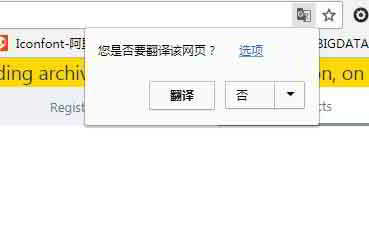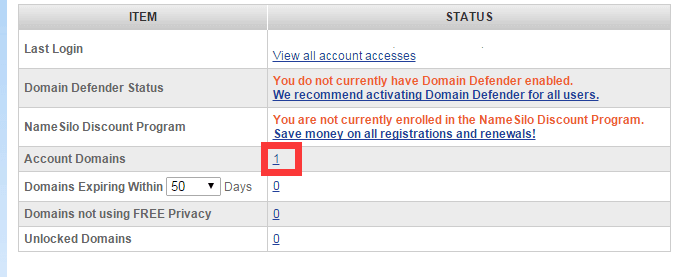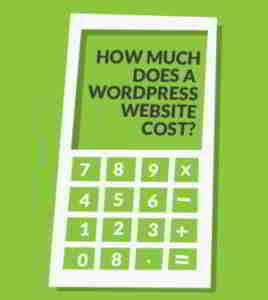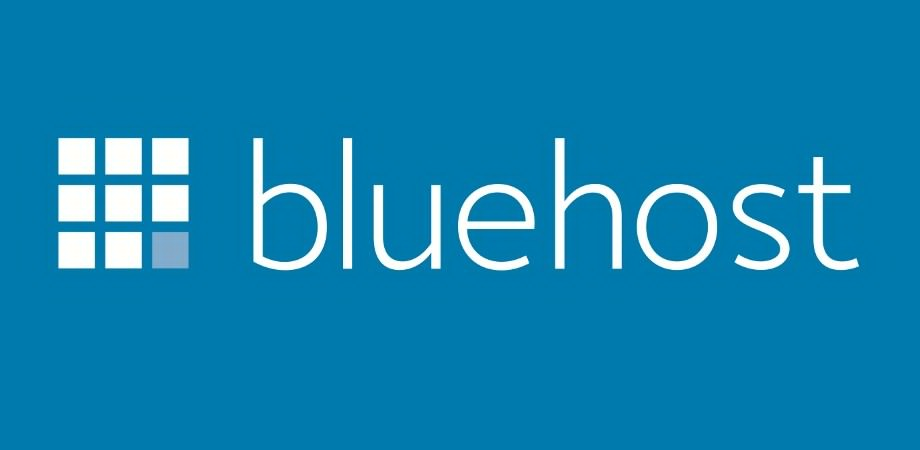Artikkelkatalog
- Hva betyr WordPress?Hva gjør du?Hva kan en nettside gjøre?
- Hvor mye koster det å bygge et personlig/bedriftsnettsted?Kostnader ved å bygge en bedriftsnettside
- Hvordan velge riktig domenenavn?Nettstedskonstruksjon Anbefalinger og prinsipper for domenenavnregistrering
- NameSiloOpplæring for domenenavnregistrering (send deg $1 NameSiloRabattkode)
- Hvilken programvare trengs for å bygge en nettside?Hva er kravene for å lage din egen nettside?
- NameSiloLøs domenenavn NS til Bluehost/SiteGround-veiledning
- Hvordan bygge WordPress manuelt? Installasjonsveiledning for WordPress
- Hvordan logger jeg på WordPress-backend? WP bakgrunnspåloggingsadresse
- Hvordan bruke WordPress? Generelle innstillinger for WordPress bakgrunn og kinesisk tittel
- Hvordan endre språkinnstillinger i WordPress?Endre kinesisk/engelsk innstillingsmetode
- Hvordan lage en WordPress-kategorikatalog? WP Kategoristyring
- Hvordan publiserer WordPress artikler?Redigeringsmuligheter for egenpubliserte artikler
- Hvordan lage en ny side i WordPress?Legg til/rediger sideoppsett
- Hvordan legger WordPress til menyer?Tilpass navigasjonslinjens visningsalternativer
- Hva er et WordPress-tema?Hvordan installere WordPress-maler?
- FTP hvordan dekomprimere zip-filer online? Last ned PHP online dekompresjonsprogram
- Tidsavbrudd for tilkobling av FTP-verktøy mislyktes Hvordan konfigurere WordPress til å koble til serveren?
- Hvordan installere en WordPress-plugin? 3 måter å installere en WordPress-plugin - wikiHow
- Hva med BlueHost-hosting?Siste BlueHost USA-kampanjekoder/kuponger
- Hvordan installere Bluehost automatisk med ett klikkWordPress? BHbygge en nettsideOpplæringsprogrammer
- Detaljert forklaring av tilpasset malbanekode for WordPress Shortcodes Ultimate-plugin
- Hvordan tjene penger på å selge bilder? DreamsTime selger bilder på nettet for å tjene penger på nettstedet
- DreamsTime Chinese offisielle nettsted registrering anbefalingskode: hvordan selge bilder for å tjene penger strategi
- Hvordan kan jeg tjene penger på å selge bildene mine?nettsted som selger bilder på nettet
- Hvordan tjener en gratis forretningsmodell penger?Lønnsomme saker og metoder i fri modus
- De 3 nivåene for hvordan tjene penger i livet: På hvilke stadier tjener du penger?
- Hvordan tjener tradisjonelle sjefer penger ved å skrive artikler?Skrivemetoder for nettmarkedsføring
- Hemmeligheten bak det delvise grå vinningsprosjektet: Internett-industrien tjener raske penger på industrikjeden
- Hva betyr konverteringstenkning?Saken om å tjene penger med essensen av konvertering
- Hva skal man selge på nett for å tjene penger?Hvorfor jo høyere fortjeneste, jo bedre salg?
- Hvordan tjene penger fra bunnen av
- Vil jeg tjene penger som mikrobedriftsagent i 2026?Avmystifiserer svindelen at mikrobedrifter er avhengige av å rekruttere agenter for å tjene penger
- Er det lett å tjene penger når du åpner en butikk på Taobao nå?Beijing Startup Story
- Hvordan sende innholdet i WeChat-gruppemeldinger? "WeChat Marketing 2 Mass Posting Strategies" for å hjelpe deg å tjene penger
Bluehost Auto Installer WordPress Veiledning

第 1 步:Logg på Bluehost-backend
Klikk her for å besøke BlueHost offisielle nettstedHvis engelsk ikke er bra, anbefales det å brukeGoogle Chromeautomatisk oversettelse ▼
Etter å ha logget inn, kan du se, som vist på skjermbildet nedenfor ▼
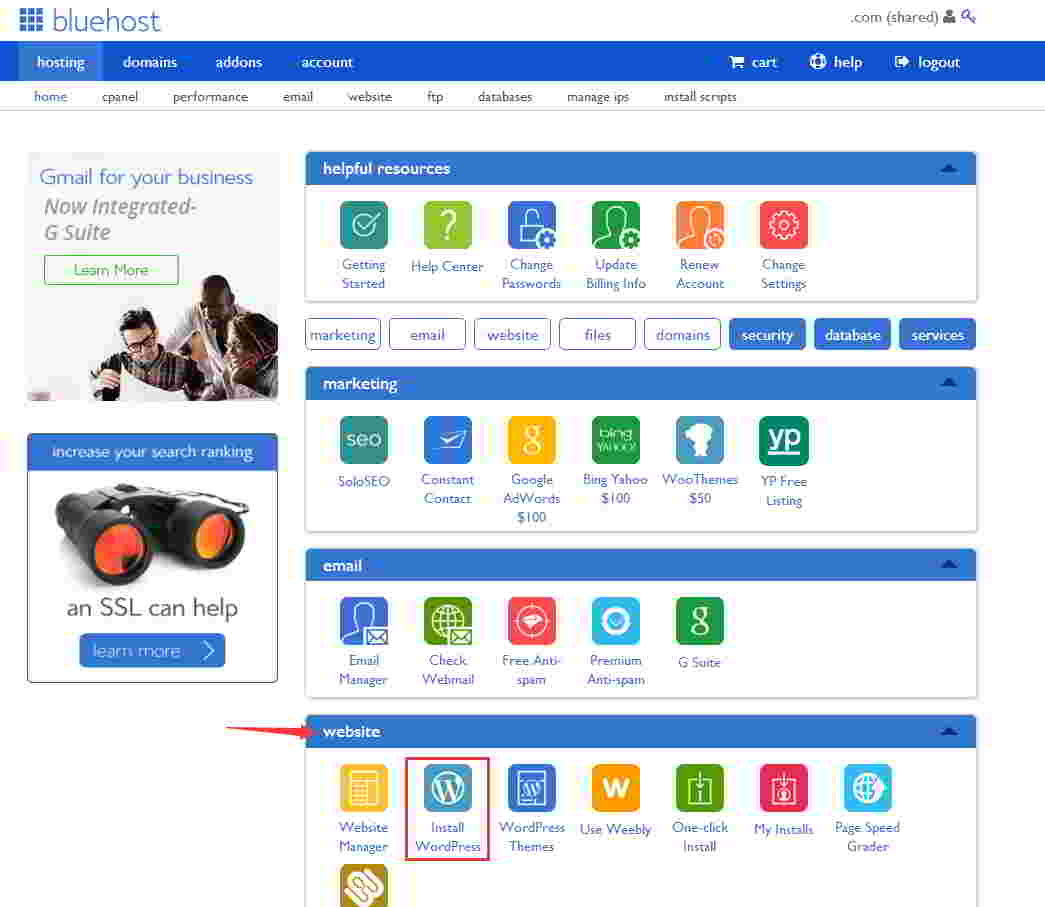
trinn 2:Finn fanen "Nettsted".
Klikk deretter "Installer WordPress" ▼
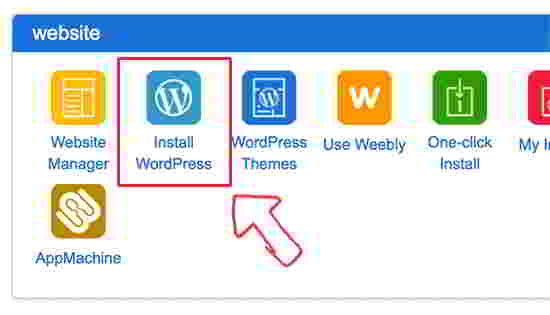
Etter å ha klikket på "Installer WordPress", sender BlueHost en e-post med "Velkommen til MOJO Marketplace".
Ikke bry deg om det uansett, fordi MOJO Marketplace er en markedsplass for tjenester som selger WP-temaer, plugins og mer.
Forholdet mellom MOJO Market place og BlueHost
- MOJO Marketplace og BlueHost tilhører morselskapet EIG Group, så BH strekker seg også langt for å promotere MOJO Marketplace.
- MOJO Marketplace sitt mål er ikke lite, det ønsker å bli en plattformleverandør som EnvatoMarket (selskapet som ThemeForest og CodeCanyon tilhører), men det er fortsatt for langt unna.
- Kjøp i det minste WP-temaer, den første reaksjonen til utenlandske WP-brukere er ThemeForest.
Bluehost tvangsselger sitt eget MOJO-marked ▼
- Ikke bekymre deg, bare klikk på en knapp for å installere.
- Hvis du ikke forstår engelsk, kan du ignorere det.
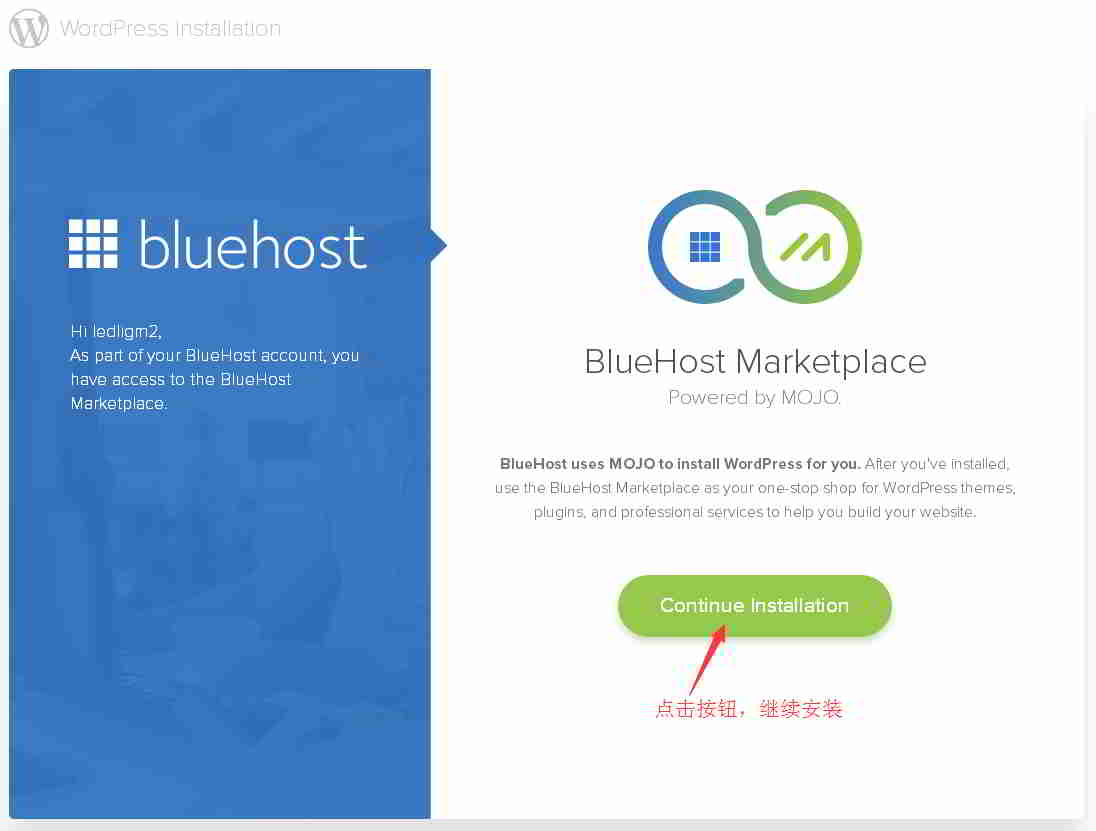
第 3 步:Fjern merket for Plugins ▼
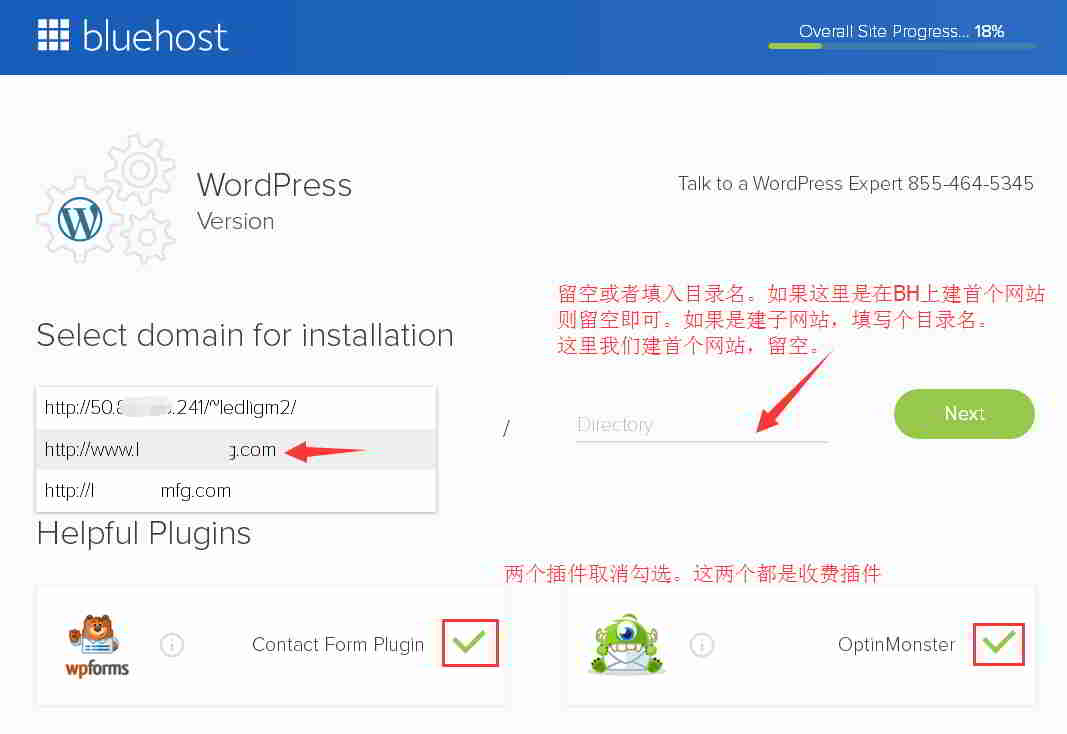
- Fjern avmerkingen, disse 2 er betalte plugins.
第 4 步:Etter å ha klikket NESTE, vil du bli bedt om at installasjonsmappen allerede eksisterer og ikke er tom ▼
- Sørg for at du vil installere overlegget til denne katalogen.
- Merk av i boksen for å bekrefte og klikk på NESTE.
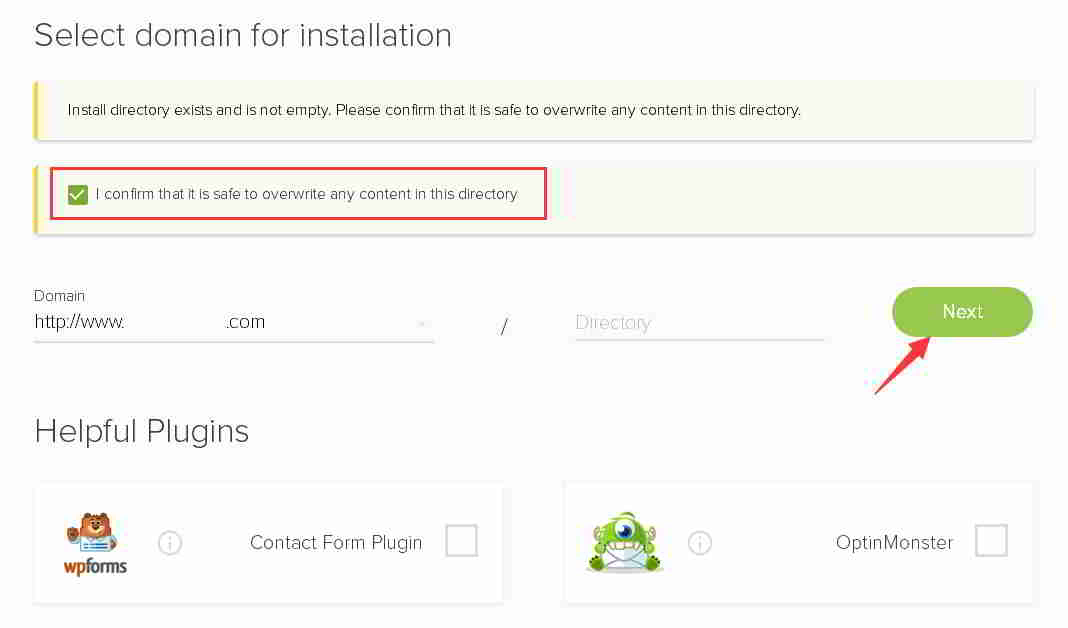
第 5 步:Skriv inn nettstedets navn, brukernavn og passord▼
- Skriv inn nettstedets navn (navn/tittel)
- Bakgrunnsadministratorpostboks (Admin Email adresse)
- Brukernavn (Admin brukernavn) og administratorpassord
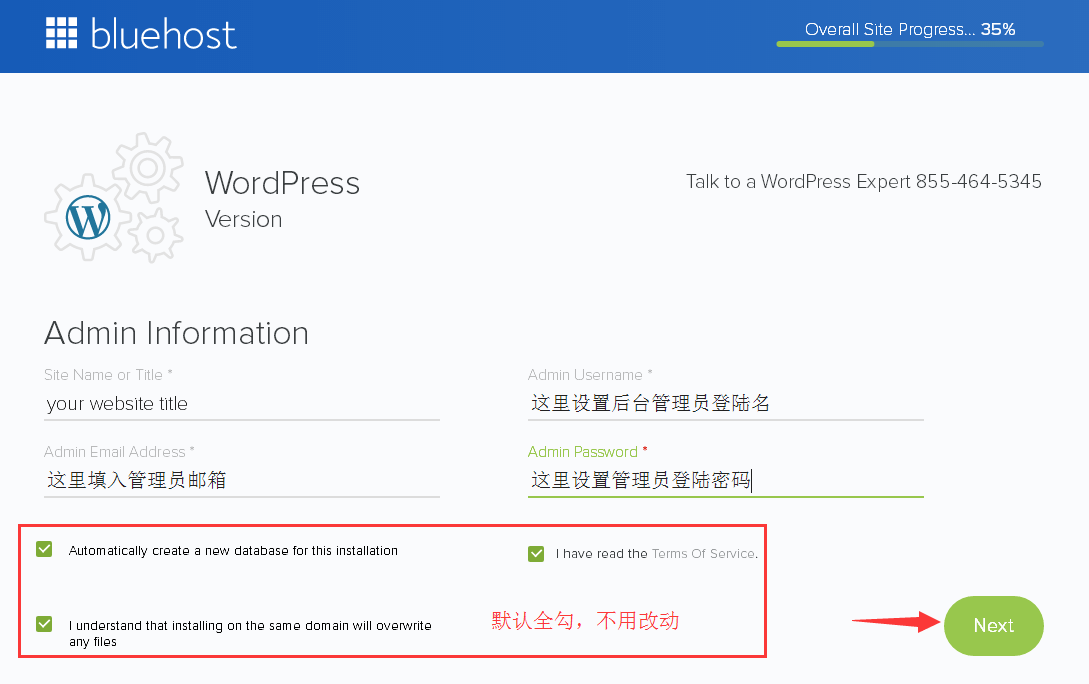
- Vennligst skriv tittelen på nettstedets navn (tittelen kan være hva du vil).
- FordiWordPress-backend, kan du endre det når som helst.
- Som standard er det 3 standard avmerkede alternativer nedenfor, ignorer det.
- Når du er ferdig, klikker du på NESTE.
第 6 步:Vent tålmodig til Bluehost automatisk installerer WordPress ▼
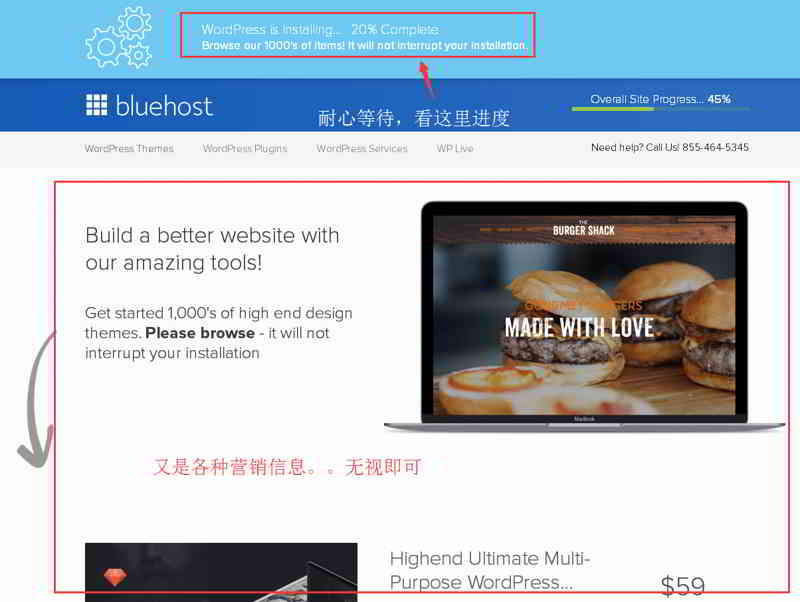
▲ Under installasjonsprosessen vil Bluehost også vise deg noen nettstedsmaler og spørre om du trenger det?
- Glem malene, du må bare vente til installasjonen er fullført
- Hvis alt går bra, vil du bli spurt med "Installation Complete" øverst.
Når du ser denne meldingen, er WordPress allerede installert ▼

trinn 7:Klikk på koblingen "se legitimasjonen din" ovenfor ▲
Gå deretter til neste side ▼
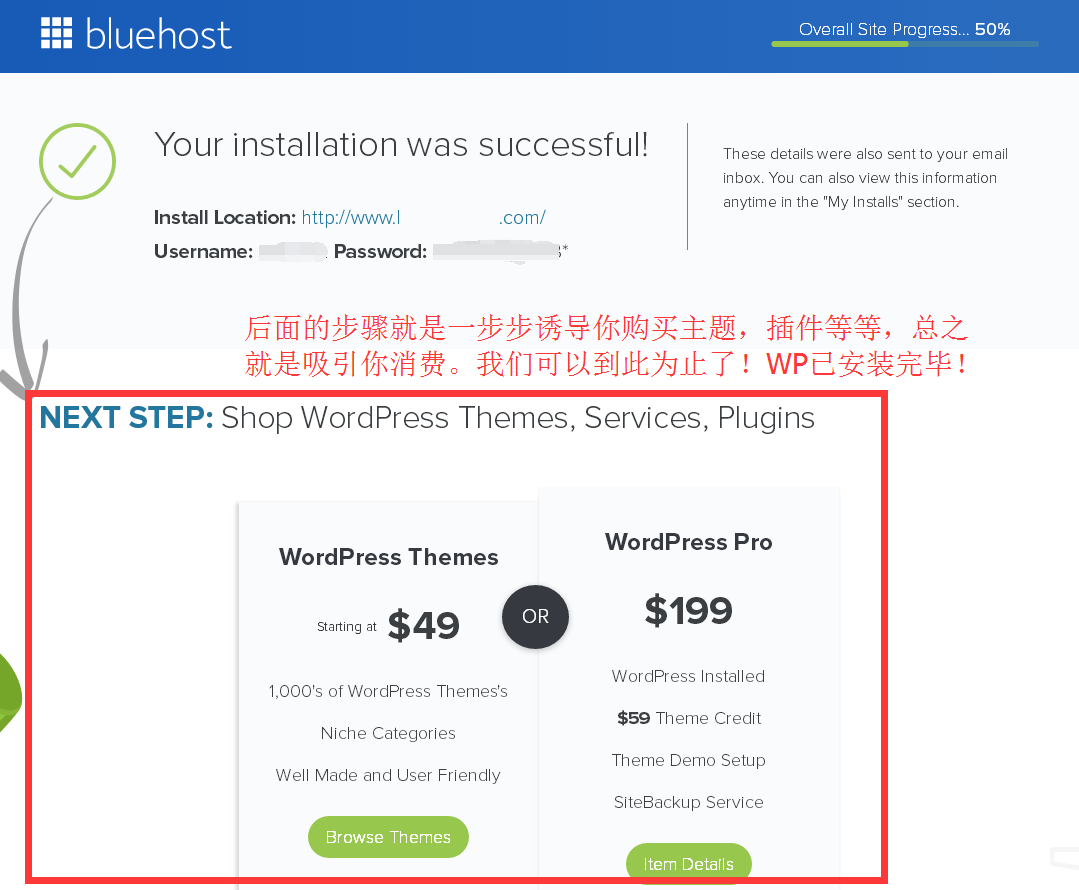
trinn 8:Som standard, gjennom de følgende 2 URL-ene, kan du logge på WordPress-backend ▼
- www.dittdomene.com/wp-admin
- www.dittdomene.com/wp-login.php
Besøk WordPress-bakgrunnsadressen, følgende WordPress-påloggingsside vil vises ▼
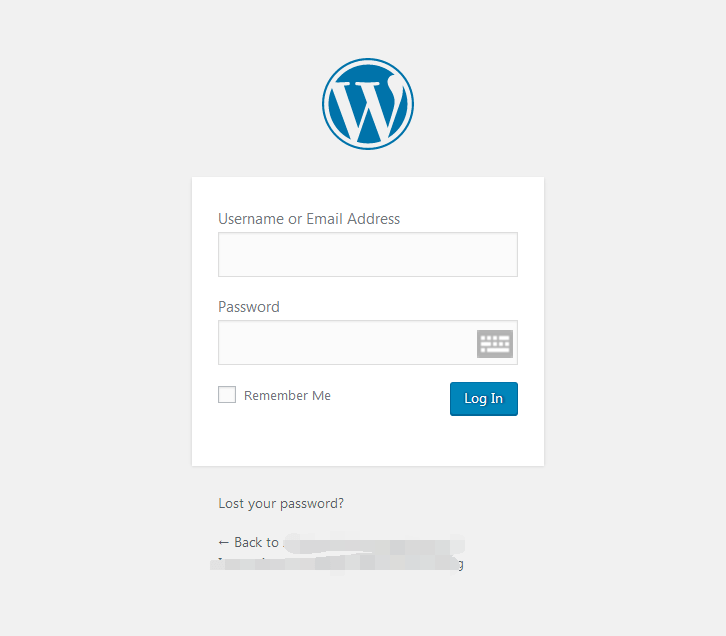
Hvorfor kan nettstedet være utilgjengelig?
Hvis du besøker domenenavnet ditt, kan det hende du oppdager at hjemmesiden din og bakgrunnspåloggingssiden ikke vises.
Viser at domenenavnet er parkert (parkert) klNameSilopå ▼
- Dette betyr at domenenavnet ditt ikke har bestått domenenavnvedtaket.
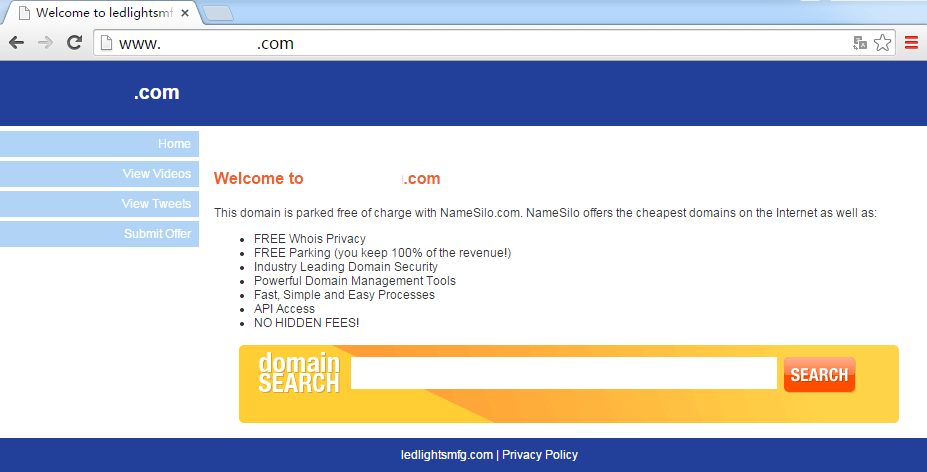
在NamesiloPå domenenavnlistesiden kan du se at statusen til domenenavnet er "parkert" ▼
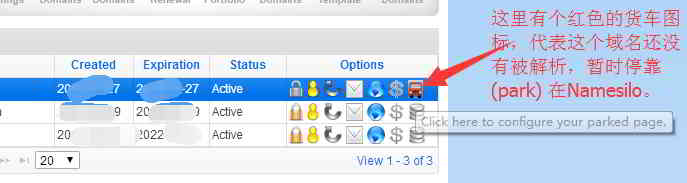
Hvis du planlegger å overføre NS-domenenavnoppløsning til Bluehost, må duNameSiloNS modifikasjon i .
endreNameSiloNS-domenenavnoppløsningsmetode, vennligst sjekk denne veiledningen ▼
Om gratis SSL-sertifikater
Sjekk e-posten din, du bør motta 2 e-poster:
- Tittelen er BLUEHOST ORDER COMPLETE, innholdet er "ordre bill (order bill)", og den forteller deg at "gratis SSL-sertifikat (gratis SSL-sertifikat)"-avgiften er 3 for 0 måneder.
- Tittelen på den andre e-posten var: "SSL-sertifikatet vil ikke installeres automatisk for": ditt domene.com.
Åpne e-posten, innholdet i e-posten skal fortelle deg:
- For å installere SSL-sertifikatet, må du klikke på bekreftelseslenken, etter å ha klikket på bekreftelsen må du sende bekreftelses-e-posten på nytt ▼
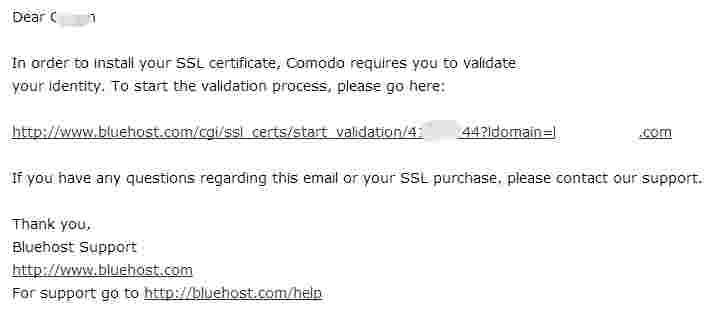
Etter å ha klikket, kommer du inn på denne BlueHost-siden ▼
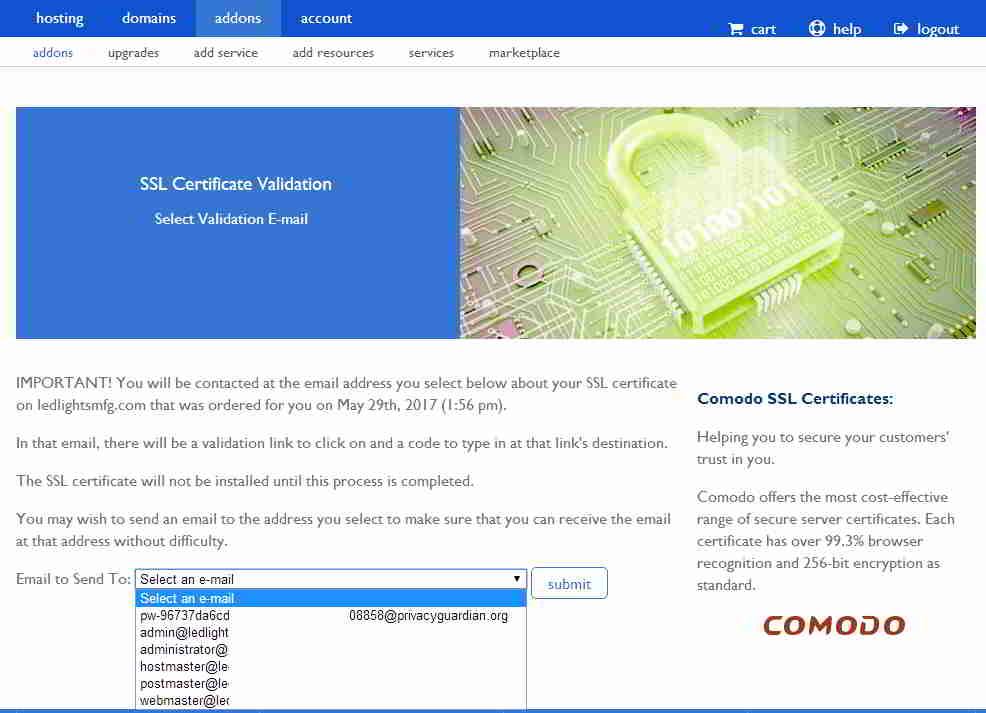
Når det gjelder SSL-sertifikatet, selv om gratisperioden bare er 3 måneder, kan den fornyes gratis, så i utgangspunktet kan vi bruke det gratis når som helst.
For SSL-sertifikater, hvis du ikke har det travelt med å installere https, kan du få dem senere.
Bluehost installeres automatiskOpplæring i WordPress nettstedbygging, dette er slutten ^_^
Utvidet lesing:
Hope Chen Weiliang blogg ( https://www.chenweiliang.com/ ) delt "Hvordan installerer jeg WordPress automatisk med ett klikk på Bluehost? BH nettstedsbyggingsveiledning" vil være nyttig for deg.
Velkommen til å dele lenken til denne artikkelen:https://www.chenweiliang.com/cwl-858.html
For å låse opp flere skjulte triks🔑, velkommen til å bli med i Telegram-kanalen vår!
Del og lik hvis du liker det! Dine delinger og likes er vår fortsatte motivasjon!